Lleve a cabo los pasos siguientes para realizar cambios en un componente de usuario en la biblioteca de componentes.
Nota: La operación de edición solo está disponible para los componentes de usuario. Para realizar cambios en un componente del sistema, primero se debe realizar una copia del componente y guardarla en la carpeta de componentes de usuario. Para copiar un componente del sistema, haga clic con el botón derecho en el componente en el Explorador de componentes y seleccione Copiar componente.
Procedimiento para editar un componente de usuario:
- Haga clic en Componentes de Factory en el menú desplegable Paletas en la cinta de opciones de Factory.
- Abra la carpeta Componentes de usuario.
- Localice el componente que desea editar y haga clic en este con el botón derecho.
- Seleccione Editar para abrir la ficha Editor de componentes.
- Realice los cambios pertinentes. Las opciones de menú que aparecen en la ficha Editor de componentes son similares a las opciones que se ven al crear un componente en el Generador de componentes. Consulte Cómo crear componentes de Factory para obtener más información sobre las opciones disponibles.
- Haga clic en Guardar. Aparece el cuadro de diálogo Guardar componente:
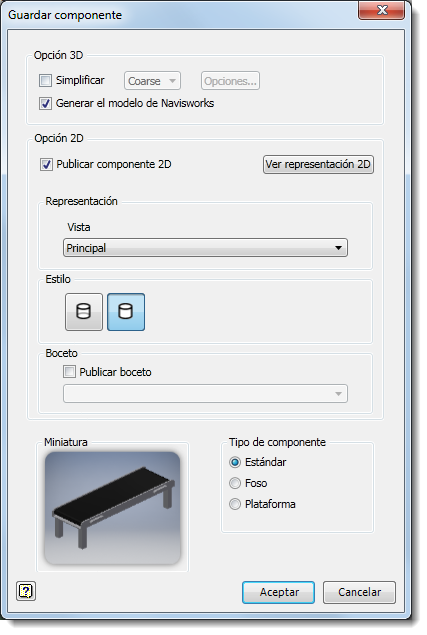
- Seleccione Simplificar para publicar un ensamblaje como una sola pieza o para guardar la pieza como una malla y, a continuación, elija un valor en el menú desplegable. Seleccionar la simplificación puede mejorar el rendimiento y simplificar la gestión de archivos porque se crean menos archivos.
Si se trata de un ensamblaje, haga clic en Opciones para realizar el contorno simplificado del ensamblaje o guardarlo como una malla. Las piezas solo se pueden guardar como una malla.
Para obtener información detallada acerca de cómo completar los campos de contorno simplificado, consulte Cuadro de diálogo Ensamblajes de contorno simplificado en la ayuda de Inventor. Para obtener más información sobre los campos Guardar como malla, consulte la Referencia de opciones de exportación en la ayuda de Inventor.
- Active la casilla de verificación Generar el modelo de Navisworks si utiliza Navisworks y desea generar un modelo compatible con Navisworks al publicar un componente.
- Active la casilla de verificación Publicar componente 2D para publicar un dibujo 2D (en formato DWG) del componente. La publicación de un dibujo 2D de un componente 3D crea un componente 2D para su uso en AutoCAD Factory. El componente se coloca automáticamente en la carpeta de usuario del Explorador de componentes de AutoCAD Factory. Haga clic en Ver representación 2D para obtener una vista preliminar de una versión 2D del componente.
- Seleccione una vista guardada o acepte la vista principal por defecto en la lista desplegable Vista. A continuación, haga clic en el botón Estilo adecuado para elegir entre una representación de líneas ocultas o visibles para el dibujo publicado.
- Active la casilla de verificación Publicar boceto si desea publicar un boceto específico desde el explorador de piezas o ensamblajes del componente. Seleccione el nombre de boceto del explorador en la lista desplegable.
- Seleccione una opción de Tipo de componente.
- Haga clic en Aceptar para guardar los cambios y publicar el componente.
- Haga clic en Finalizar el Editor de componentes.